Questo dispositivo non è presente (codice 24): come risolvere

Molti dei nostri lettori hanno riscontrato che questo dispositivo non è presente, non funziona correttamente o non ha tutti i driver installati. (Codice 24) in Gestione dispositivi. Questo è un piccolo errore di Windows che puoi correggere in pochissimo tempo utilizzando le nostre soluzioni di seguito.
Perché visualizzo l’errore Questo dispositivo non è presente (codice 24)?
Questo errore può apparire per molte ragioni, ma evidenzieremo le più importanti di seguito:
- Installazione errata : il dispositivo che stai tentando di utilizzare non è stato installato correttamente, probabilmente perché tu o il sistema avete caricato il driver sbagliato.
- Driver problematico : se installi un driver incompatibile o quello che hai già è danneggiato, otterrai l’errore Questo dispositivo non è presente (codice 24).
- Il dispositivo è stato rimosso : dopo aver rimosso un dispositivo, il driver è ancora installato, ma il sistema non è in grado di rilevare il dispositivo. Disinstallarlo correttamente risolverà questo problema.
- Il dispositivo non funziona correttamente o non è collegato correttamente : se il cavo o il dispositivo stesso è danneggiato, verrà visualizzato come disconnesso. Tuttavia, a volte non è completamente collegato.
Ora che sappiamo quali sono le radici di questo problema, risolviamo rapidamente il problema.
Come posso correggere l’errore Questo dispositivo non è presente (codice 24)?
Prima di iniziare a modificare il software sul tuo PC, controlla questi metodi dall’elenco:
- Assicurati che il dispositivo sia collegato correttamente al computer. Se possibile, testare il dispositivo su un’altra macchina per escludere il problema di malfunzionamento.
- Se hai rimosso il dispositivo e non lo utilizzi più, assicurati di disinstallarlo anche da Gestione dispositivi.
- Installa gli ultimi aggiornamenti di Windows.
- Riavvia il PC e verifica se il problema si ripresenta.
Se queste misure preliminari non hanno risolto il problema, iniziare a eseguire le soluzioni seguenti.
1. Aggiorna o reinstalla il driver
- Fare clic con il pulsante destro del mouse sul pulsante Start e selezionare Gestione dispositivi.
- Individua il dispositivo che presenta l’errore Code 24, fai clic destro su di esso e seleziona Aggiorna driver .
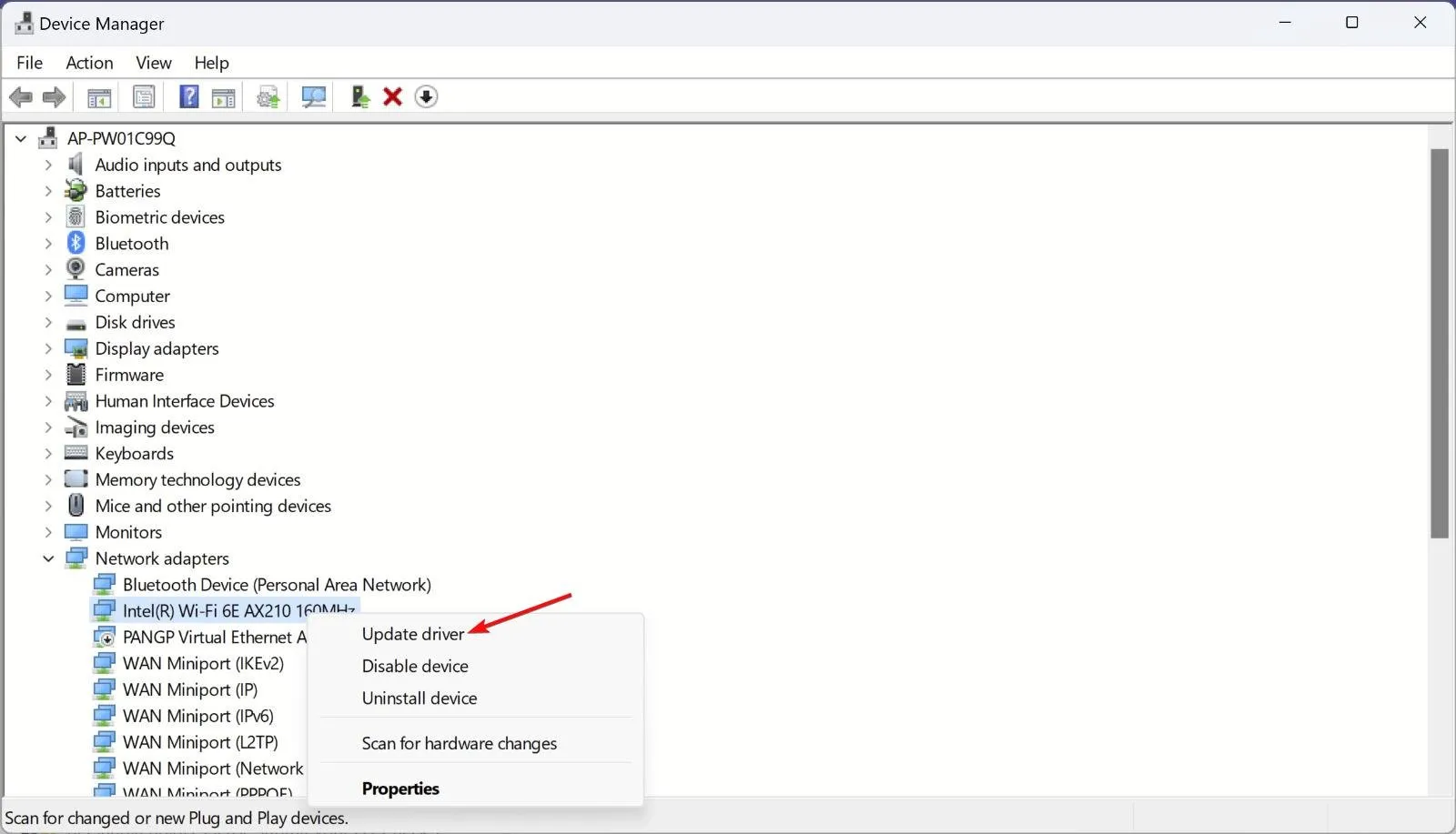
- Scegli Cerca automaticamente i driver .

- Se sono disponibili nuovi driver, il sistema lo installerà.
- Controlla se il problema è stato risolto e, in caso contrario, esegui nuovamente la soluzione e, nel passaggio 2, scegli invece Disinstalla dispositivo .

- Ora, scollega il dispositivo (se possibile), riavvia il PC e ricollega il consiglio. Il sistema lo rileverà e installerà un driver per esso.
Se il sistema non riesce a trovare un driver adatto per il tuo dispositivo, visita il sito Web del produttore e scarica quello giusto per il tuo sistema.
Questo popolare strumento inizierà scansionando il tuo sistema generale per trovare driver obsoleti, aggiornandoli così tutti automaticamente con un solo clic.
2. Eseguire scansioni SFC e DISM
- Fare clic sul pulsante Cerca sulla barra delle applicazioni, digitare cmd e selezionare Esegui come amministratore per avviare il prompt dei comandi con privilegi completi.
- Digita il seguente comando e premi Enter per eseguirlo:
sfc /scannow
- Attendi il completamento della scansione, quindi incolla il seguente comando e premi Enter per avviare la scansione DISM:
DISM /Online /Cleanup-Image /Restorehealth
Le scansioni SFC e DISM risolveranno eventuali problemi con i file di sistema e l’unità.
Se hai domande o suggerimenti, lasciali nella sezione commenti qui sotto.



Lascia un commento